Cosa fare quando il computer si blocca durante il post
A volte il computer potrebbe effettivamente accendersi, ma un messaggio di errore durante il Power On Self Test (POST) interromperà il processo di avvio . Altre volte il tuo PC potrebbe semplicemente bloccarsi durante il POST senza alcun errore. Forse tutto ciò che vedi è il logo del produttore del tuo computer.
Esistono numerosi messaggi di errore del BIOS che possono essere visualizzati sul monitor e diversi motivi per cui un PC potrebbe bloccarsi durante il POST, quindi è importante eseguire un processo logico come quello che abbiamo creato di seguito.
Schermata blu della morte di Windows 10
Se il tuo PC si sta effettivamente avviando tramite il POST o non raggiunge affatto il POST, consulta la nostra guida Come riparare un computer che non si accende per ulteriori informazioni sulla risoluzione dei problemi.
Difficoltà: media
Tempo richiesto: Diversi minuti a ore a seconda del motivo per cui il computer ha smesso di avviarsi durante il POST
Come risolvere i problemi di arresto, blocco e riavvio durante il POST
Risolvere la causa del messaggio di errore del BIOS visualizzato sul monitor. Questi errori durante il POST sono in genere molto specifici, quindi se sei stato abbastanza fortunato da riceverne uno, la tua migliore linea d’azione è quella di risolvere i problemi relativi all’errore specifico che vedi.
Se non risolvi il problema risolvendo l’errore specifico durante il POST, puoi sempre tornare qui e continuare con la risoluzione dei problemi di seguito.
Scollegare tutti i dispositivi di archiviazione USB e rimuovere eventuali dischi in qualsiasi unità ottica . Se il tuo computer sta tentando di avviarsi da una posizione che in realtà non contiene dati di avvio, il tuo computer potrebbe bloccarsi da qualche parte durante il POST. Se funziona, assicurati di modificare l’ordine di avvio , assicurandoti che il tuo dispositivo di avvio preferito, probabilmente il disco rigido interno, sia elencato prima di USB o altre fonti.
Cancella il CMOS . La cancellazione della memoria del BIOS sulla scheda madre ripristinerà le impostazioni del BIOS ai livelli predefiniti di fabbrica. Un BIOS mal configurato è una causa comune di blocco del computer durante il POST.
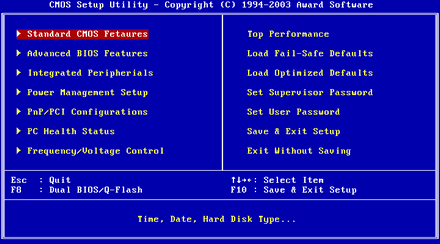
Se la cancellazione del CMOS risolve il problema, apportare eventuali modifiche future alle impostazioni nel BIOS una alla volta in modo che se il problema si ripresenta, saprai quale modifica ha causato il problema.
Controlla il tuo alimentatore .
Solo perché il tuo computer si accende inizialmente non significa che l’alimentatore funzioni. L’alimentatore è la causa dei problemi di avvio più di qualsiasi altro componente hardware di un computer. Potrebbe benissimo essere la causa dei tuoi problemi durante il POST.

Sostituisci immediatamente l’alimentatore se i tuoi test mostrano un problema con esso.
Non saltare un test del tuo alimentatore pensando che il tuo problema non possa essere con l’ alimentatore perché il tuo computer sta ricevendo energia. Gli alimentatori possono, e spesso lo fanno, funzionare parzialmente e uno che non è completamente funzionante deve essere sostituito.
Riposiziona tutto all’interno del tuo computer. Ciò ristabilirà cavi, schede e altre connessioni.
Prova a reinstallare quanto segue e poi verifica se il tuo computer si avvia dopo il POST:
-Riposizionare tutti i dati interni e i cavi di alimentazione
-Riposizionare i moduli di memoria
-Riposiziona le eventuali schede di espansione
-Scollega e ricollega anche la tastiera e il mouse. Ci sono poche possibilità che entrambi stiano causando il blocco del computer durante il POST, ma solo per essere precisi, dovremmo riconnetterli mentre riposiamo l’altro hardware.
-Riposizionare la CPU solo se si pensa che si sia allentata o che non sia stata installata correttamente.

Abbiamo separato questo compito perché la possibilità che una CPU si allenti è scarsa e perché riposizionarne una potrebbe effettivamente creare un problema se non stai attento. Non c’è motivo di preoccuparsi finché si apprezza la sensibilità di una CPU e del suo socket/slot sulla scheda madre.
Controlla tre volte ogni configurazione hardware se stai risolvendo questo problema dopo una nuova build del computer o dopo l’installazione di nuovo hardware. Controlla ogni jumper e DIP switch , verifica che la CPU, la memoria e la scheda video che stai utilizzando siano compatibili con la tua scheda madre, ecc.
Ricostruisci il tuo PC da zero se necessario.
Non dare per scontato che la tua scheda madre supporti determinati hardware. Controlla il manuale della tua scheda madre per verificare che l’hardware che hai acquistato funzioni correttamente.
Se non hai creato il tuo PC o non hai apportato modifiche hardware, puoi saltare completamente questo passaggio.
Verifica le cause dei cortocircuiti elettrici all’interno del computer. Questa potrebbe essere la causa del problema se il computer si blocca durante il POST, soprattutto se lo fa senza un messaggio di errore del BIOS .
Avvia il tuo PC solo con l’hardware essenziale. Lo scopo qui è rimuovere quanto più hardware possibile mantenendo la capacità di accensione del computer.
Se il tuo computer si avvia normalmente con solo l’hardware essenziale installato, vai al passaggio 10. Se non visualizza ancora nulla sul monitor, vai al passaggio 11.
Avviare il PC con l’hardware minimo necessario è molto semplice, non richiede strumenti speciali e potrebbe fornire informazioni preziose. Questo non è un passaggio da saltare se, dopo tutti i passaggi precedenti, il computer si blocca ancora durante il POST.
Reinstallare ogni componente hardware rimosso in precedenza, un pezzo alla volta, testando il PC dopo ogni installazione.
Poiché il tuo computer si è acceso con solo l’hardware essenziale installato, quelle parti devono funzionare correttamente. Ciò significa che uno dei componenti hardware rimossi impedisce l’accensione corretta del computer. Installando nuovamente ogni dispositivo nel tuo computer e testandolo ogni volta, alla fine troverai l’hardware che ha causato il tuo problema.
Sostituisci l’hardware non funzionante una volta identificato.
Testa l’ hardware del tuo computer utilizzando una scheda Power On Self Test.
Se si blocca ancora durante il POST con nient’altro che hardware essenziale installato, una scheda POST aiuterà a identificare quale pezzo di hardware rimanente sta causando l’arresto dell’avvio del computer. Se non possiedi già o non sei disposto ad acquistare una carta POST, vai al passaggio successivo.
-Sostituisci ogni componente hardware essenziale nel tuo PC con un componente hardware di riserva identico o equivalente (che sai che funziona), un componente alla volta, per determinare quale pezzo sta causando l’arresto del computer durante il POST. Eseguire il test dopo ogni sostituzione dell’hardware per determinare quale componente è difettoso.
Il “proprietario medio” di un computer non ha una serie di pezzi di ricambio per computer funzionanti a casa o al lavoro. In caso contrario, il nostro consiglio è di rivisitare l’ultimo passaggio.
Infine, se tutto il resto fallisce, probabilmente avrai bisogno di trovare un aiuto professionale da un servizio di riparazione del computer o dal supporto tecnico del produttore del tuo computer.
Se non hai una carta POST o pezzi di ricambio da scambiare dentro e fuori, non sai quale pezzo dell’hardware essenziale del tuo computer non funziona. In questi casi, dovrai fare affidamento sull’aiuto di individui o aziende che dispongono di questi strumenti e risorse.
